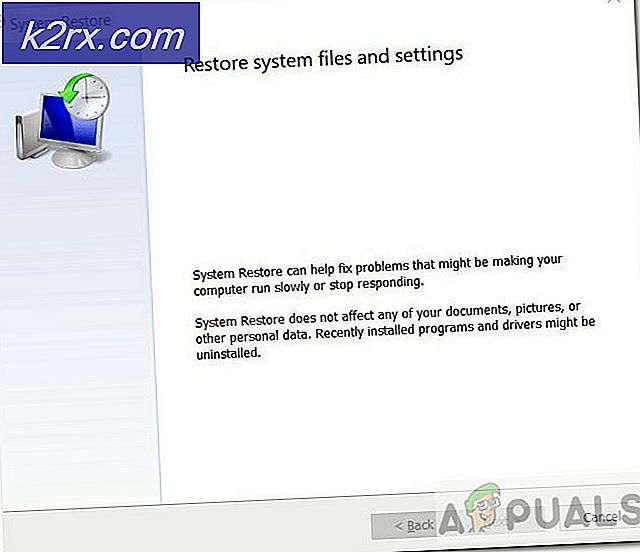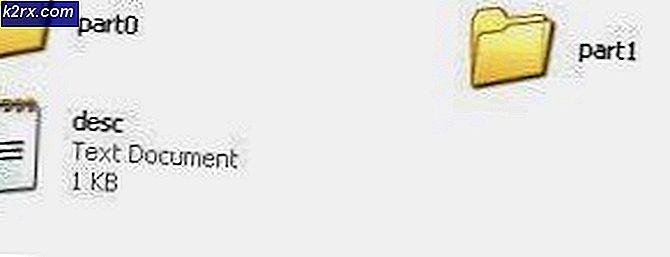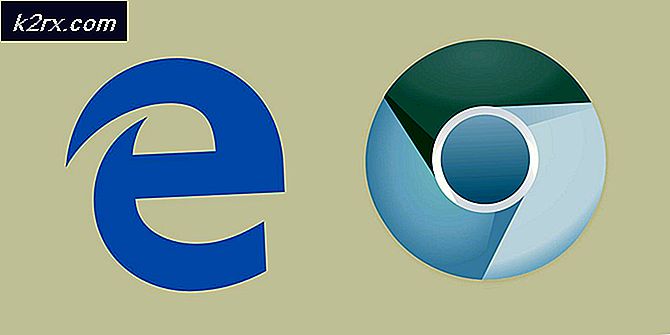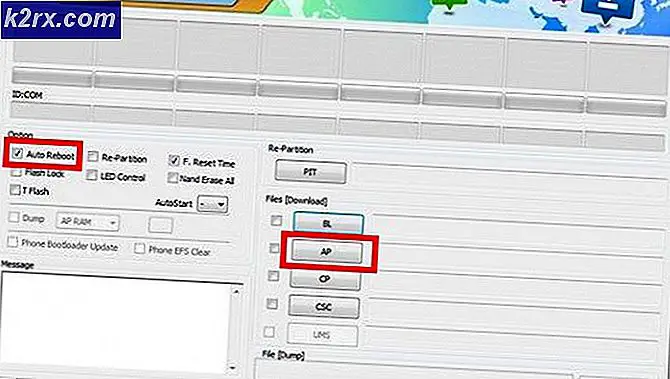Slik aktiverer du nattmodus på Chrome OS
I noen år har Chromebook-eiere etterspurt Chrome OS-teamet for å legge til en «Night mode» -funksjon i operativsystemet for å gjøre skjermen lettere for øynene sine. Denne lille funksjonen, som nå er tilgjengelig på mange smarttelefoner, legger til en nyanse på skjermen for å filtrere blått lys som kommer fra skjermen. Filteret gjør det mulig for brukeren å jobbe på enhetene i lang tid med mindre enn tilstrekkelig belysning uten å forårsake øyeirritasjon.
Med den nyeste oppdateringen til Chrome OS-kanariekanalen, har Chrome OS-teamet endelig begynt å eksperimentere med denne forespurte funksjonen, kaller det Night Light. Hvis du er villig til å eksperimentere med Chromebooken din, kan du også få det! Bare følg trinnene i denne opplæringen.
Før vi starter opplæringen, er det imidlertid viktig å merke seg at du må bytte til Kanariøyekanalen i Chrome OS for å få tilgang til denne funksjonen. Chrome OS Canary er en eksperimentell kanal, hvor Chrome OS-utviklere driver sine nyeste "eksperimenter" for Chrome OS. Noen av disse forsøkene blir til funksjoner som er trykket på alle Chromebooks via oppdateringer. På grunn av sin eksperimentelle natur er Kanarikanalen ekstremt ustabil og har mange bugs. Vi anbefaler ikke denne bryteren hvis Chrome OS er din primære datamaskin, da feilene kan gjøre det vanskelig å jobbe med det.
Hvis du er ufrivillig av denne advarselen, er prosessen for å få nattlysfunksjonen relativt enkel. Slik gjør du det.
Aktiver utviklermodus
Først må du aktivere utviklermodus på Chromebook. Følg trinnene i denne veiledningen for å gjøre det, og fortsett til neste trinn.
Ikke bekymre deg, dette vil ikke skade din Chromebook permanent, og du kan deaktivere den når du vil. Hvis du aktiverer utviklermodus, tilbakestilles Chromebooken din, men sørg for å sikkerhetskopiere alle lokalt lagrede filer og mapper.
Bytt til Chrome OS Canary
Trinn 1 - Åpne Chrome-terminalen ved å trykke Ctrl + Alt + T mens du er i en Chrome-kategori. Terminalen åpnes i en ny fane.
Trinn 2 - Skriv 'shell' og trykk enter.
Trinn 3 - Skriv inn sudo su for å få root-tilgang på terminalen.
Trinn 4 - Bruk denne kommandoen til å bytte til kanarikanal og laste ned den nødvendige oppdateringen
update_engine_client-channel = kanariskanal-oppdatering
Etter at du har utført denne kommandoen, lastes OTA-oppdateringen ned. Når det er gjort, vil du bli bedt om å starte datamaskinen på nytt, og dette vil gjelde oppdateringen. Gratulerer med at du nå har byttet til eksperimentell kanariskanal, og har tilgang til de nyeste funksjonene på Chrome OS, inkludert Night Light.
Bytt nattlys
Du vil legge merke til at nattlysetrykket er tilgjengelig i innstillingspanelet, og du kan aktivere / deaktivere det ved å klikke på månesymbolet, som angitt nedenfor.
PRO TIPS: Hvis problemet er med datamaskinen eller en bærbar PC / notatbok, bør du prøve å bruke Reimage Plus-programvaren som kan skanne arkiver og erstatte skadede og manglende filer. Dette fungerer i de fleste tilfeller der problemet er oppstått på grunn av systemkorrupsjon. Du kan laste ned Reimage Plus ved å klikke herMer avanserte innstillinger, som for eksempel å tilpasse filterets intensitet og planlegge det for automatisk å slå på bestemte tidspunkter, finner du under skjerminnstillingene. Du kan få tilgang til skjerminnstillingene ved å gå til krom: // innstillinger / vise gjennom Chrome-nettleseren.
Som du kan se, er de avanserte Night Light-innstillingene tilgjengelige, inkludert planlegging og intensitetsinnstillinger.
Byttet til Kanariøya og fortsatt Ser du ikke nattlys?
Fordi utviklere fortsetter å eksperimentere med funksjoner på Chrome OS Canary, ruller de noen ganger tilbake visse funksjoner som de bringer til forkant. Det har vært rapporter om at Night Light blir fjernet fra innstillingspanelet, men det er ingen grunn til bekymring. Hvis du er på Kanarias bygge, kan du aktivere Night Light manuelt ved å følge disse trinnene -
Trinn 1 - Gå til krom: // flagger og finn 'Nattlys' på siden ved hjelp av Ctrl + F.
Trinn 2 - Når du ser "Aktiver nattlys" -innstillingen, aktiver den ved å klikke på den blå aktiveringslenken rett under den.
Night Light skal nå aktiveres på Chromebook.
Bytt tilbake til den stabile kanalen
Hvis du brukte Night Light og ikke fant det verdt alle de feilene som kommer langs kanariakanalen, kan du alltid bytte tilbake til den gamle stabile kanalen. Nattlys burde være tilgjengelig på stabile kanaler snart, uansett. Slik bytter du tilbake til den stabile kanalen.
Trinn 1 - Åpne terminalen ved å trykke Ctrl + Alt + T, skriv inn "shell" og deretter "sudo su", som du gjorde for å bytte til kanariskanalen.
Trinn 2 - Når skjermen ser ut som den ovenfor, skriv inn denne kommandoen -
update_engine_client-channel = stable-channel-updated
Kanalen din vil bli endret igjen, og en oppdatering lastes ned for Chrome OS på den stabile kanalen. Start Chromebooken på nytt, og du vil kjøre Chromebooken din på den stabile kanalen.
Hvis du også vil deaktivere utviklermodus, trykker du bare på mellomrom på advarselen "OS Verification off" når du slår på Chromebook. Når du deaktiverer utviklermodus, kommer Chromebooken din tilbake til å være den datamaskinen som bare fungerer.
PRO TIPS: Hvis problemet er med datamaskinen eller en bærbar PC / notatbok, bør du prøve å bruke Reimage Plus-programvaren som kan skanne arkiver og erstatte skadede og manglende filer. Dette fungerer i de fleste tilfeller der problemet er oppstått på grunn av systemkorrupsjon. Du kan laste ned Reimage Plus ved å klikke her